Školení firem / zaměstnanců / institucí / jednotlivců
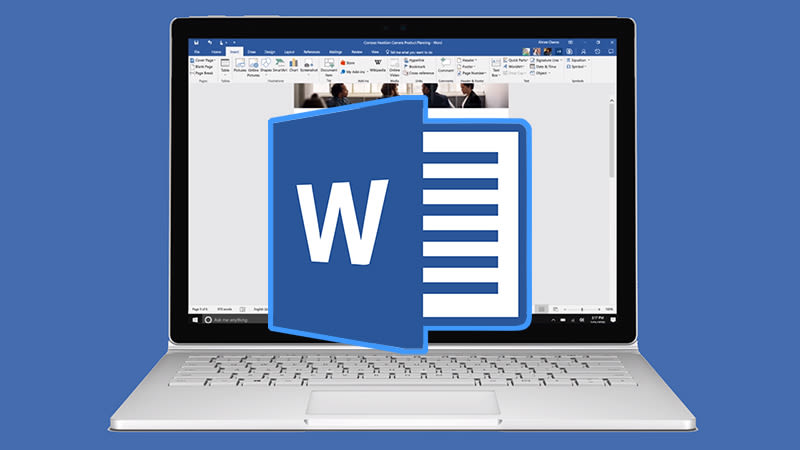
Microsoft Word 2016/2013 – základní kurz
Kurz je určen pro uživatele, kteří se chtějí naučit pracovat s programem Microsoft Word 2016 nebo 2013. Na kurzu se účastníci naučí vytvářet, formátovat a organizovat dokumenty, připravovat je pro tisk, kontrolovat pravopis, číslovat stránky. Na kurzu se také seznámí se základními principy zápisu textu a formátováním odstavců.
Technická specifikace
Pro koho je kurz určen
Kurz je určen pro uživatele bez zkušeností s textovým procesorem Microsoft Word.
Co vás naučíme
Účastníci kurzu se seznámí s programem Microsoft Word a se základy práce s dokumenty a textem.
Požadované vstupní znalosti
Základy práce s počítačem
Metody výuky
Odborný výklad s praktickými ukázkami, cvičení na počítačích.
Studijní materiály
Příručka společnosti GOPAS podle programu kurzu.
Osnova kurzu
Popis prostředí aplikace Word
• Popis prostředí aplikace Microsoft Word
• Práce s nápovědou
Psaní a základní úpravy textu
• Pravidla zápisu textu
• Pohyb po textu
• Vkládání textu
• Mazání textu
• Automatické opravy
• Automatická kontrola pravopisu
• Kopírování a přesun pomocí myši a schránky
Práce s dokumentem a okny pro více dokumentů
• Založení nového souboru
• Uložení souboru
• Otevření souboru
• Chráněné zobrazení
• Obnova souboru po havárii
• Hledání dokumentů
• Přepínání mezi okny
• Zabránění změnám v konečné verzi dokumentu
• Zabezpečení dokumentu
Základní vlastnosti textu
• Vzhled stránky
• Formát odstavce a písma
• Kopie formátu
• Dialogové okno Písmo
Úprava dokumentu před tiskem a tisk
• Kontrola pravopisu a gramatiky
• Úprava uživatelského slovníku
• Jazyk pravopisné kontroly
• Náhled
• Tisk
Další možnosti formátování textu
• Dialogové okno Ohraničení a stínování
• Vodorovná čára
• Odrážky
• Číslování odstavců
Práce s tabulátory
• Tabulátory a jejich využití
• Řazení záznamů
• Převod textu na tabulku
Práce s vícestránkovým dokumentem
• Konec stránky
• Prázdná stránka
• Titulní strana
• Číslování stránek
• Záhlaví a zápatí
• Datum a čas
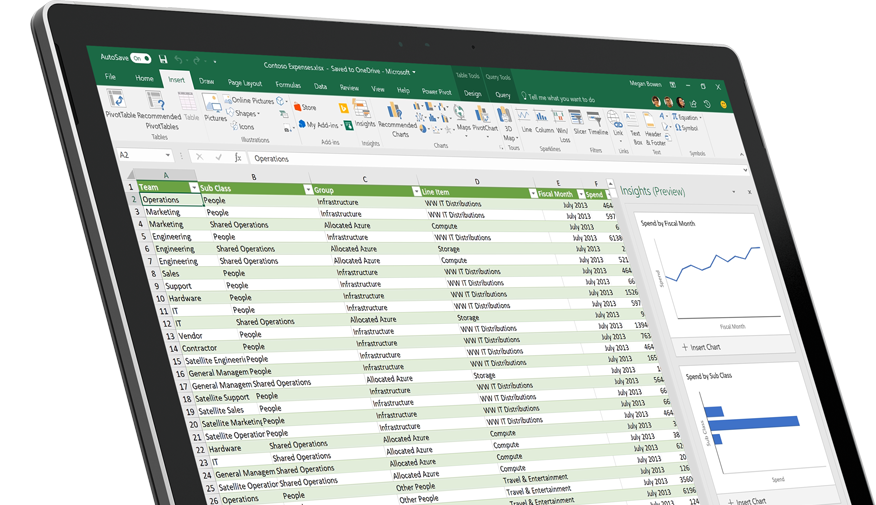
Microsoft Excel
Na kurzech skupiny Microsoft Excel vás naučíme vytvářet tabulky v programu Microsoft Excel, pohybovat se po tabulkách, plnit je daty, formátovat vzhled buněk a textu a celé tabulky graficky upravovat. Budete provádět výpočty pomocí vlastních vzorců a funkcí a seznámíte se s tvorbou a formátováním grafů. Naučíte se i pokročilejším technikám zpracování údajů v Excelu jako je zamykání, používání šablon a rozšířené kopírování. Budete sestavovat složitější vzorce a naučíte se filtrovat seznamy na listu, vytvářet kontingenční tabulky a pracovat s pokročilými funkcemi Microsoft Excelu pro manipulaci a analýzu dat.
Technická specifikace
Pro koho je kurz určen
Kurz je určen pro uživatele bez zkušeností s programem Microsoft Excel.
Co vás naučíme
Účastníci kurzu se naučí pracovat s tabulkovým procesorem Microsoft Excel 2016/2013.
Požadované vstupní znalosti
Základní znalosti práce s počítačem
Metody výuky
Odborný výklad s praktickými ukázkami, cvičení na počítačích
Osnova kurzu
Popis prostředí aplikace Excel
• Popis prostředí aplikace Microsoft Excel
• Možnosti aplikace Excel
• Práce s nápovědou
Základy práce s tabulkami
• Aktivní buňka
• Vkládání dat do buňky
• Řádek vzorců
• Oprava zapsaných údajů
• Pohyb po tabulce a listech
• Výběr oblasti
• Výška řádku a šířka sloupce
• Vkládání a odstraňování buněk
• Přesun a kopírování vybrané oblasti
Formátování buněk
• Formátování buněk
• Plovoucí minipanel
• Písmo
• Ohraničení
• Zarovnání
• Formátování čísla, data a času
• Formátování pomocí galerie stylů – tvorba tabulek
• Styly buněk
Práce se soubory
• Uložení souboru
• Otevření souboru
• Chráněné zobrazení
• Hledání souboru
• Přepínání mezi soubory
• Založení nového souboru
• Zabránění změnám v konečné verzi sešitu
• Zabezpečení sešitu
Jednoduché výpočty
• Výpočty pomocí tlačítka Součet
• Informace na stavovém řádku
• Vkládání vlastních vzorců
• Kopírování vzorců
• Chyby ve vzorcích a závislosti vzorců
• Knihovna funkcí
• Nápověda k funkcím
Grafy
• Tvorba grafu
• Formátování grafu
• Tisk grafu
Tisk
• Náhled před tiskem
• Nastavení vzhledu stránky
• Tisk tabulky
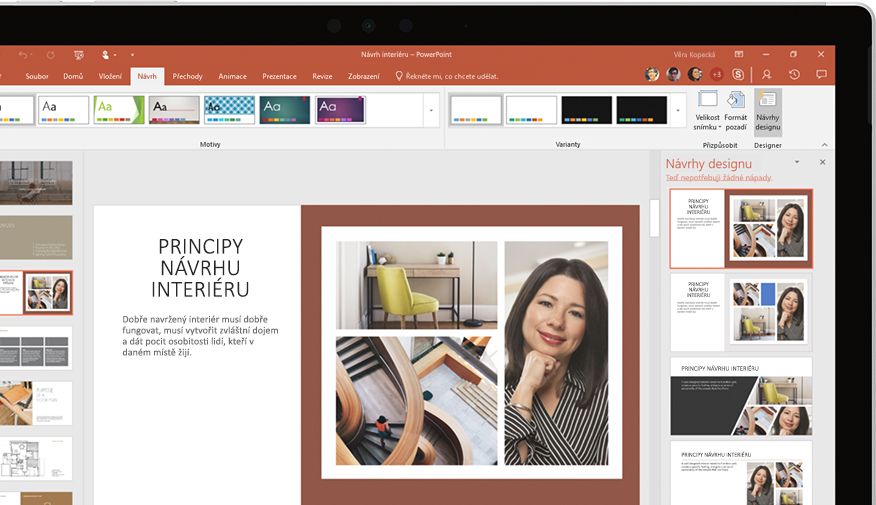
Microsoft PowerPoint 2016/2013 – základní kurz
Kurz účastníky seznámí s tvorbou prezentací, kterými podpoříte akce jako pracovní schůzky, marketingové, vzdělávací a jiné činnosti, pomocí aplikace MicrosoftPowerPoint 2016 nebo 2013. Cílem tohoto kurzu je především velká efektivita tvorby využívající předpřipravených šablon (vestavěných nebo korporátních) a typů snímků, galerií motivů, diagramů a schémat, pomocníků, kteří automatizují některé časté postupy. Toto školení nemá ambice věnovat se tvorbě vlastního designu prezentace, ale určitě představí účastníkům i způsob, jak mít pod kontrolou jednotnost tvořené prezentace. Naučíme se jak do snímků umísťovat záhlaví a předáme si několik tipů i promínání hotové prezentace na plátno.
Technická specifikace
Pro koho je kurz určen
Kurz je určen pro uživatele bez zkušeností s vytvářením prezentací.
Co Vás naučíme
Účastníci kurzu se naučí vytvářet a graficky upravovat kvalitní prezentace.
Požadované vstupní znalosti
• Základy práce v prostředí Windows na úrovni uživatele.
• Doporučené – Microsoft Word 2016 základní kurz
Metody výuky
Odborný výklad s praktickými ukázkami, cvičení na počítačích.
Osnova kurzu
Popis prostředí aplikace PowerPoint, přizpůsobení proporcí jednotlivých podoken a jejich smysl
Práce s prezentací
• Vytvoření nové prezentace
• Šablona prezentace, koncepce
• Uložení, otevření a hledání prezentace
• Otázky kompatibility
Příprava snímků a jejich obsahu
• Nový snímek
• Volba typu snímků (Rozložení snímku)
• Textové pole
• Víceúrovňové výčty
• Umístění a pozicování rámců na snímku
Formátování snímků
• Formát textu
• Formát odstavců
• Obnovení výchozího stavu, zahození grafických úprav
Hromadné úpravy vlastností snímku
• Vestavěné motivy prezentace
• Vestavěná barevné schémata
• Pozadí snímků
• Role předlohy snímku pro formát snímků
Vkládání objektů z jiných aplikací
• Obrázek
• Graf
• Jednoduchý SmartArt
Příprava snímků k promítání
• Pravopisná kontrola
• Záhlaví a zápatí v prezentaci
Promítání prezentace
• Zobrazení predvádějícího
• Role poznámek při promítání prezentace
• Elektronické pero PowerPointu
Tisk prezentace
• Tisk snímků a poznámek
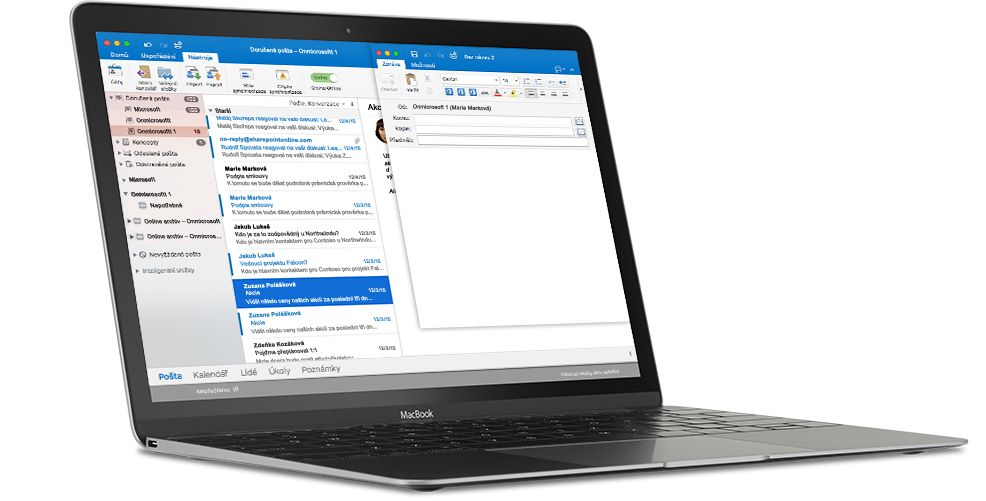
Microsoft Outlook 2016/2013 – základní kurz
Kurz je určen pro uživatele aplikace Microsoft Outlook 2016 nebo 2013, kteří se chtějí naučit efektivně pracovat se zprávami elektronické pošty, vytvářet kontakty, plánovat své události pomocí elektronického diáře a nechat si aplikací hlídat konečné termíny úkolů. Poznáte nejlepší techniky pro racionální organizaci informací. Školení bude probíhat na verzi 2016 a účastníkům budou zmíněny odlišnosti (nutno podotknout, že pouze drobné) mezi verzí 2016 a 2013.
Technická specifikace
Pro koho je kurz určen
Kurz je určen pro začínající uživatele programu.
Co vás naučíme
Účastníci kurzu se naučí posílat elektronické zprávy, upravovat elektronické kontakty a ovládat program na základní úrovni.
Požadované vstupní znalosti
Základy práce v prostředí Microsoft Windows na úrovni uživatele.
Metody výuky
Odborný výklad s praktickými ukázkami, cvičení na počítačích.
Osnova kurzu
Úvod do práce s Outlookem
• Výběr účtu elektronické pošty
• Seznámení s oknem aplikace Outlook
• Poštovní složky aplikace Outlook
• Ostatní složky aplikace Outlook
Doručená pošta a práce se zprávami
• Zobrazení doručených zpráv
• Přečtení zprávy
• Odstranění zprávy
• Nová poštovní zpráva, adresace zprávy
• Formátování zprávy
• Odeslání zprávy
• Skupina kontaktů
• Přílohy poštovní zprávy
• Automatický podpis
Zobrazení doručených zpráv
• Důležitost a příznak zprávy
• Řazení, seskupování a filtrování zpráv
• Konverzační zobrazení
• Tisk doručené zprávy
Pomocníci a přizpůsobení práce Outlooku
• Správa a vytváření pravidel
• Automatické odpovědi
• Adresář
Přehled složek aplikace Outlook
• Odeslaná pošta
• Odstraněná pošta
• Pošta k odeslání
• Koncepty
• Kontakty
• Poznámky
• Úkoly
• Kalendář
Práce se složkami a organizace zpráv
• Vytvoření, přesunutí a odstranění složky
• Přesouvání a kopírování položek
• Nevyžádaná pošta
• Kategorie
• Vyhledávání
• Archivace

Adobe Photoshop – základní kurz
Na tomto kurzu se účastníci v programu Adobe Photoshop naučí základní úpravy fotografií, běžné retuše, vytváření jednoduchých výběrů, používání vrstev, aplikaci filtrů, editaci textu. Účastník bude po absolvování schopen vytvářet jednoduché koláže a fotomontáže.
Technická specifikace
Pro koho je kurz určen
Kurz je určen pro běžné uživatele, kteří se chtějí naučit editovat bitmapovou grafiku v programu Adobe Photoshop.
Co Vás naučíme
• porozumět principům bitmapové grafiky
• nastavit a změnit základní parametry obrazu
• provádět geometrické korekce obrazu
• upravovat jas a kontrast
• upravovat barvy
• retušovat obrazy
• vybírat části obrazů
• používat vrstvy
• vkládat text
• ukládat, exportovat a tisknout obrazy
Požadované vstupní znalosti
Základy práce v prostředí Microsoft Windows.
Metody výuky
Odborný výklad s praktickými ukázkami a příklady.
Osnova kurzu
Teoretický úvod
Seznámení s prostředím Adobe Photoshop
• pracovní plochy
• nástroje
• panely
• předvolby aplikace
• základy Adobe Bridge
Základní parametry obrazu
• formát
• velikost
• rozlišení
• bitová hloubka
• barevný režim
Geometrické úpravy obrazu
• ořez – změna kompozice
• otáčení
• filtr Korekce objektivu
o srovnání horizontu
o vodorovná a svislá perspektiva
o poduškovitost, soudkovitost
Tonální úpravy obrazu
• histogram
• jas a kontrast
• úrovně
• stíny a světla
Barevné úpravy obrazu
• vyvážení barev
• odstín a sytost
• srovnání barev
• variace
Retušování
• příprava stopy
• klonovací razítko
• retušovací štětec, záplata
• redukce červených očí
• guma, mazání pozadí
• lokální zesvětlení a ztmavení
• lokální rozostření a zostření
• lokální změna sytosti
Příprava obrazu k publikaci
• úprava velikosti – převzorkování
• ostření
Výběry v obraze
• nástroje pro výběr
o obdélník, elipsa
o laso, polygonální a magnetické laso
o kouzelná hůlka
o nástroj Rychlý výběr
• zpřesnění okrajů výběru
• kombinace, úpravy a transformace výběrů
• uložení a načtení výběru
Základy vrstev
• použití vrstev
• vytvoření čisté vrstvy
• vytvoření vrstvy kopírováním a vyjmutím
• manipulace s vrstvami (viditelnost, pořadí, duplikace, mazání, slučování)
• krytí vrstev
• styly vrstev
• transformace vrstev
• základy fotomontáží a koláží ve vrstvách
Text
• vložení bodového a odstavcového textu
• formátování textu
• rastrování textové vrstvy
Ukládání a export obrazů
• formáty souborů
• ukládání obrazů PSD
• uložení souborů PDF
• ukládání a export souborů v jiných formátech

Adobe Illustrator – základní kurz
Na tomto kurzu se účastníci seznámí s principy práce v editoru vektorové grafiky Adobe Illustrator a budou schopni vytvářet jednoduché dokumenty a grafické návrhy – logo, vizitka, inzerát, leták, plakát, www layout apod.
Technická specifikace
Pro koho je kurz určen
Kurz je určen pro běžné uživatele, kteří se chtějí naučit pracovat s programem Adobe Illustrator.
Co Vás naučíme
• ovládat Illustrator
• používat kreslící násroje
• vytvářet a editovat Bézierovy křivky
• formátovat objekty
• manipulovat s objekty
• pracovat s textem
• tisknout a exportovat dokumenty
Požadované vstupní znalosti
Základy práce s počítačem.
Metody výuky
Odborný výklad s praktickými ukázkami a příklady.
Osnova kurzu
Ovládání programu
• pracovní prostředí
• klávesové zkratky
• pravítka
• vodítka, automatická vodítka
• mřížka
• režimy zobrazení
• vrstvy
Vytváření dokumentů
• vytvoření nového dokumentu
• nastavení dokumentu
Kreslící nástroje
• tužka, vyhlazení, guma
• pero
• štětec
• editace a využití stop
Primitivní objekty
• segment čáry, oblouk, spirála, mřížky
• obdélník, elipsa, polygon, hvězda
Cesty
• principy Bézierových křivek
• tvorba a editace cest
• nástroje nůžky, nůž
• složená cesta
• rozdělení
• zjednodušení
• odsazená cesta
• obrysy tahu
Deformace cest
• deformace obálkou
• deformace s pokřivením
• deformace s objektem
• nástroj Pokřivení
Formátování objektů
• výplň barvou
• výplň přechodem
• výplň vzorkem
• tah
Práce s textem
• textové rámečky
• zřetězení textových rámečků
• editace textu
• lokální formátování znaků
• lokální formátování odstavců
Manipulace s objekty
• duplikace
• transformace
• cestář
• režimy tvarů
• zarovnání, rozmístění
• seskupování
• zamykání
• import objektů
Výstupy z Illustratoru
• tisk
• exporty

CorelDRAW – základní kurz
Na tomto kurzu se účastníci seznámí s principy práce v editoru vektorové grafiky CorelDRAW a budou schopni vytvářet jednoduché dokumenty a grafické návrhy – logo, vizitka, inzerát, leták, plakát, WWW layout apod.
Technická specifikace
Pro koho je kurz určen
Kurz je určen pro běžné uživatele, kteří potřebují získat základní znalosti a zkušenosti s programem CorelDRAW.
Co Vás naučíme
• ovládání programu
• tvorbu základních objektů
• tvorbu a editaci křivek
• transformace objektů
• formátování výplní a obrysů
• práci s textem
• vkládání bitmapových obrázků
• export a tisk obrázků
Požadované vstupní znalosti
Základy práce s počítačem.
Metody výuky
Odborný výklad s praktickými ukázkami a příklady.
Osnova kurzu
Principy vektorové a bitmapové grafiky
Seznámení s CorelDraw
• popis pracovního prostředí
o panely nástrojů
o panel vlastností
o ukotvitelné panely
• stavový řádek
• barevné palety
Vytvoření a nastavení dokumentu
• velikost stránky
• jednotky
• vícestránkové dokumenty
Základní nástroje
• výběrová šipka
• lupa
Tvorba základních objektů
• obdélník
• elipsa
• mnohoúhelník
• hvězda
• spirála
• milimetrový papír
• další tvary
• převod tvarů na křivky
Křivky
• ruční režim
• Bézierův režim
• nástroj Tvar
Manipulace s objekty
• duplikování
• transformace
o velikost
o otáčení
o zrcadlení
o zkosení
• zamykání
Práce se skupinou objektů
• zarovnání
• rozmístění
• seskupení
• kombinování a rozdělování
• sloučení, ořez, průnik
Výplně objektů
• barevné modely RGB, CMYK
• výběr barvou
• výplň přechodem
• výplň vzorkem
• výplň texturou
Obrysy objektů
• nastavení šířky obrysu
• zakončení čáry
• dialog Obrysové pero
• převod obrysu na objekt
Text
• řetězcový text
• odstavcový text
• text na křivce
• text uvnitř křivky
• formátování textu
• převedení textu na křivky
Vložení obrázku
• kliparty
• rastrové obrázky
Uložení a export dokumentu
• formáty souborů
• export do PDF
• export pro sadu Office
• export pro www stránky
Tisk dokumentu

Blender 3D – základní kurz
V úvodní části kurzu se na teoretické úrovni seznámíte se základními koncepty produkce 3D grafiky – modelováním, UV mappingem, texturováním, přípravou materiálů, riggingem, animacemi, svícením a renderováním. V druhé části kurzu budete pracovat v open-source (bezplatném) softwaru Blender 3D. Naučíte se základy 3D modelování a vytvoříte svůj jednoduchý model, připravíte scénu, kam jej umístíte, připravíte materiály, kterými ho otexturujete, nasvítíte scénu, připravíte kameru a nakonec vytvoříte výstup v podobě obrázku a animace. Kurz je velmi vhodný i jako úvod do světa 3D grafiky obecně, s možností následně pokračovat v jakémkoliv jiném 3D software.
Technická specifikace
Pro koho je kurz určen
Kurz je určen pro začínající 3D grafiky. Předpokládá se základní znalost 2D grafiky.
Požadované vstupní znalosti
Základy práce v běžných 2D grafických programech (Photoshop, Illustrator nebo alternativy).
Metody výuky
Odborný výklad s praktickými ukázkami a příklady, praktická cvičení na počítačích.
Osnova kurzu
Úvod
• teorie a principy 3D modelování
• přehled možností programu Blender 3D
• instalace Blenderu 3D
• základní ovládání Blenderu 3D – orientace v 3D prostoru, typy navigace
• výčet typů oken, seznámení s 3D pohledem, property window, outliner
Vytváření 3D scén
• objekty ve scéně a základní práce s nimi – přidávání, transformace, rotace, scaling
• základy práce s objekty typu mesh, křivka, text, metaball, empty
• modelování mesh v editačním módu – selekce, transformace, extruze, přidávání/ubírání geometrie
• modelování pomocí sochacích nástrojů
• modifikátory a jejich využití
• organizace scény, hierarchické
uspořádávání scény
• textury
• práce s kamerou
• animace – keyframing na úrovni objektů
• animace – shape key
• úvod do pokročilejších problematik – armature, rigging, vertex groups, vertex colors, constraints, drivers, action, NLA
Rendering za pomoci rendereru Cycles:
• materiálové nastavení
• světla
• vyrenderování scény a výstupní nastavení, nastavení výstupu animace
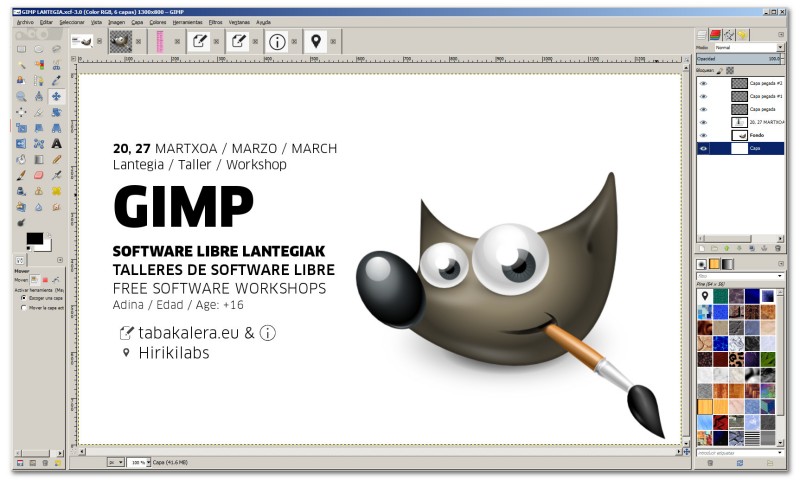
GIMP – základní kurz
Chcete dosahovat v práci s grafikou profesionální výsledky a přitom využívat zdarma dostupný a volně šiřitelný software? Potom je vaší jedinou možnou volbou GIMP. V našem kurzu se naučíte základní geometrické, jasové a barevné úpravy fotografií, běžné retuše, vytváření jednoduchých výběrů, používání vrstev a kanálů, aplikaci filtrů a editaci textu. Po absolvování budete schopni vytvářet jednoduché koláže, fotomontáže, letáky a webovou grafiku.
Technická specifikace
Pro koho je kurz určen
Kurz je určen pro běžné uživatele, kteří se chtějí naučit editovat bitmapovou grafiku v programu GIMP.
Co Vás naučíme
• porozumět principům bitmapové grafiky
• nastavit a změnit základní parametry obrazu
• provádět geometrické korekce obrazu
• upravovat jas a kontrast
• upravovat barvy
• retušovat obrazy
• vybírat části obrazů
• používat vrstvy
• vkládat text
• ukládat, exportovat a tisknout obrazy
Požadované vstupní znalosti
Základy práce v prostředí Microsoft Windows.
Metody výuky
Odborný výklad s praktickými ukázkami a příklady.
Osnova kurzu
Teoretický úvod
Seznámení s prostředím programu GIMP
• pracovní plocha
• nástroje
• panely
• předvolby aplikace
Základní parametry obrazu
• formát
• velikost
• rozlišení
• barevný režim
Geometrické úpravy obrazu
• oříznutí obrazu
• otáčení
Tonální úpravy obrazu
• histogram
• jas a kontrast
• úrovně
• stíny a světla
Barevné úpravy obrazu
• vyvážení barev
• odstín a sytost
• obarvit
• kolorovat
• odbarvit
• invertovat
Retušování
• klonování
• léčení
• perspektivní klonování
• guma
• lokální zesvětlení a ztmavení
• lokální rozostření a zostření
• lokální rozmazání
Příprava obrazu k publikaci
• úprava velikosti – převzorkování
• ostření
Výběry v obraze
• nástroje pro výběr
o výběr obdélníku
o výběr eliptických oblastí
o výběr volné oblasti
o přibližný výběr
o výběr podle barvy
o výběr nůžkami
o výběr popředí
• zpřesnění okrajů výběru
• kombinace, úpravy a transformace výběrů
• editor výběru
• režim Rychlé masky
Základy vrstev
• použití vrstev
• vytvoření nové vrstvy
• vytvoření vrstvy kopírováním a vyjmutím
• manipulace s vrstvami (viditelnost, pořadí, duplikace, mazání, slučování)
• krytí vrstev
• transformace vrstev
Buffer
• kopírovat pojmenované pixely do Bufferu
• vložit obsah pojmenovaného Bufferu
Text
• vložení textu
• formátování textu
Ukládání a export obrazů
• formáty souborů
o xcf
o tiff
o jpeg
o png
o psd
• ukládání a export souborů v různých formátech
Tisk obrazů

IT bezpečnost – Bezpečnostní povědomí zaměstnance – vstupní proškolení
Dvoudenní kurz školí běžné zaměstnance a uživatele na podnikovou bezpečnost informací a ochranu osobních údajů (INFOSEC, ISMS, GDPR), její požadavky a zodpovědnost pracovníků samotných. Kurz je zakončen testem, po jehož úspěšném složení získá účastník osvědčení o způsobilosti. Jedná se o prvotní dvoudenní proškolení. Později je již možné opakovaně navštěvovat jen jednodenní osvěžující kurz BPZ-B.
Technická specifikace
Pro koho je kurz určen
Kurz je určen všem uživatelům informačních technologií, zejména zaměstnancům organizací, které si hledí bezpečnosti informací (InfoSec, ISMS) a nebo jsou správci, nebo zpracovateli osobních údajů (GDPR)
Co vás na kurzu naučíme
Porozumnět důvodům a důležitosti ochrany informací v organizaci
Pochopit co jsou a co naopak nejsou osobní údaje a jak se k nim chovat
Být schopen přijmout vlastní zodpovědnost za svoje chování při nakládání s citlivými podnikovými a osobními údaji
Vědět jak si správně zvolit a chránit hesla a jiné přihlašovací údaje
Chápat na co je třeba šifrování, k čemu se využívá a jak si zkontrolovat, že se opravdu šifruje
Jaká jsou rizika při přístupu k podnikovým informacím z mobilních zařízení, z internetu obecně a jak to dělat bezpečně
Co znamená fyzická bezpečnost a jak je nebezpečné nechávat počítačové vybavení bez dozoru
Jaké existují technická bezpečnostní opatření a jaká je nebo není jejich schopnost zamezit útokům a ztrátě dat
Vidět některé útoky na vlastní oči a pochopit jak to může být jednoduché, pokud si člověk nedává pozor
Zkouška způsobilosti
Na konci kurzu probíhá 30 minutový test
Odpovědi na otázky účastníci vyplňují do elektronického testovacího systému, který také výsledek okamžitě vyhodnotí
Odpovědi na otázky se vybírají z několika možných, každá otázka může mít více správných odpovědí, které je v takovém případě potřeba zvolit všechny (multi-select)
K testu nesmí mít účastníci po ruce nic, nejsou dovoleny ani mobilní telefony, tužky ani poznámkové bloky, připojení k internetu je odpojeno, nejsou dovolena ani jiná „chytrá“ zařízení jako hodinky apod.
Jakákoliv spolupráce testovaných je zakázána, v průběhu testu není možné opouštět testovací místnost
Úspěšné ukončení zkoušky je při dosažení alespoň 70% správných odpovědí
Při úspěšném složení zkoušky obdrží účastník osvědčení o způsobilosti k práci s informacemi v zabezpečeném prostředí
Osvědčení o způsobilosti se vydává na dobu neurčitou, ale obsahuje výrazně uvedné datum jeho získání a postupem času tedy přirozeně ztrácí na aktuálnosti
Metody výuky
Odborný výklad s praktickými ukázkami
Na konci kurzu probíhá 30 minutový test po jehož úspěšném absolvování obdrží účastník osvědčení o způsobilosti
Osnova kurzu
Důležitost informační bezpečnosti pro fungování organizace (ISMS, InfoSec)
Zákonné požadavky na ochranu osobních údajů (GDPR)
Co jsou osobní údaje, jak se k nim chovat a na co nezapomenout
Na co si dát pozor při zveřejňování osobních údajů na sociálních sítích
Uživatelská jména a hesla pro přihlašování do podnikové počítačové sítě
Zásady pro správnou volbu délky a vlastností hesla
Co je a proč se používá více-faktorové přihlašování do počítačů a mobilních zařízení
Jak chránit přihlašovací údaje proti útokům jako je keylogger
Ukládat nebo raději neukládat hesla na počítačích?
HTTPS a jak se o tom ujistit
Zásady bezpečného připojování k firemní poště a vnitřním webům z mobilních zařízení
Odkud se mohu připojovat a odkud naopak nesmím
Šifrovaná a nešifrovaná WiFi, bezpečné VPN připojení, připojení na vzdálenou plochu
Šifrování disků a mobilních zařízení jako ochrana proti fyzickému útoku na počítače
Opatrnost při ústním a papírovém sdílení informací
Proč fyzická bezpečnost, vstupy s kartou a visačkou, hlášení incidentů a ztráty, nebo krádeže
Jak rozeznat phishing a jak si dávat pozor na spouštění nebezpečných příloh
Co jsou zero-day útoky, ransomware a (ne)schopnost antiviru nákazu odhalit a zablokovat

Ochrana dat a soukromí pro běžné uživatele
Chcete zajistit, aby vaše soukromá data zůstala soukromými a důvěrná komunikace důvěrnou? Chcete zabránit úniku dat při ztrátě nebo krádeži počítače nebo paměťového média? Chcete být zabezpečeni proti odposlechu telekomunikačního provozu a přesto se nevzdávat dobrodiní moderní komunikace? Můžete být bezpeční proti NSA, průmyslové špionáži i komandu v kuklách, které vám vtrhne do firmy a zabaví počítače. V tomto praktickém dvoudenním kurzu se přesvědčíte, že to není ani nijak zvlášť obtížné. Vše si vyzkoušíte na praktických příkladech.
Technická specifikace
Pro koho je kurz určen
Kurz je určen pro všechny pokročilejší uživatele počítačů, kteří chtějí mít svoji identitu a soukromí skutečně v bezpečí. Kurz je vhodný pro každého, kdo chce mít jistotu, že jeho data nikdo nemůže ukrást či odposlouchávat. Školení je také vhodné pro začínající administrátory, kteří chtějí mít firemní data v bezpečí i v okamžiku, kdy je uživatelé odnáší mimo fyzické pracoviště firmy na přenosných počítačích, médiích a při e-mailové komunikaci.
Co vás naučíme
Porozumět principům šifrování a digitálního podpisu
Bezpečně uchovávat firemní data
Bránit se proti odposlechu vaší elektronické komunikace
Prakticky nasadit šifrování pevných disků, USB klíčenek a e-mailů
Jak získat osobní certifikát a jak ho bezpečně uchovávat
Požadované vstupní znalosti
Pokročilý uživatel operačního systému Windows
Metody výuky
Odborný výklad s praktickými ukázkami, cvičení na počítačích
Osnova kurzu
– Nezbytné teoretické minimum
– Co je šifrování, podepisování a k čemu je to dobré
– Symetrická a asymetrická kryptografie
– Ochrana dat v klidu
– Šifrování jednotlivých souborů od hesel ve Wordu po TrueCrypt
– Bezpečné paměťové médium: jak ho snadno vyrobit nebo správně koupit
– Šifrování datových disků
– Ochrana počítače a operačního systému
– Bezpečný start počítače, co je TPM a UEFI Secure Boot
– Šifrování disku s operačním systémem (BitLocker, TrueCrypt)
– Nebezpečí DMA – aneb když ani šifrování nepomůže
– Ochrana dat v pohybu
– Na bezpečnost musí být dva – spolupráce obou stran komunikace
– Získání osobního certifikátu pro bezpečný e-mail, komerční i zdarma
– Záloha a obnovení osobního certifikátu
– Elektronické podpisy a šifrování e-mailů v programech Microsoft Outlook, Windows Live Mail a Mozilla Thunderbird
– Šifrovaný Instant Messaging a hlasové hovory

Kaspersky Endpoint Security a správa, Základní kurz
Kurz připravuje na plánování, nasazení a správu produktů Kaspersky Endpoint Security a Kaspersky Security Center. Primárně se zaměřujeme na ochranu společností o celkovém počtu zařízení do 1000 (servery, klasické desktopy a notebooky). Navazující školení pak řeší nasazení pro rozsáhlé Enterprise prostředí.
Lektor a samostatné laby poskytnou účastníkům znalosti a zkušenosti, aby byli schopni:
• Popsat možnosti ochrany koncových bodů pomocí Kaspersky Endpoint Security
• Plánovat a implementovat optimální nastavení produktů v Kaspersky Security Center
• Spravovat a udržovat nasazený systém
Technická specifikace
Novou verzí školení reagujeme na inovované verze produktů a především na aktuální hrozby. Školení se od minulé verze liší v několika kapitolách – zaměřujeme se více na soubor „best practice“ nastavení s praktickými ukázkami. Snažíme se projít nastavení, která vaši infrastrukturu nejlépe ochrání proti ransomware a bude také optimální vůči výkonu HW.
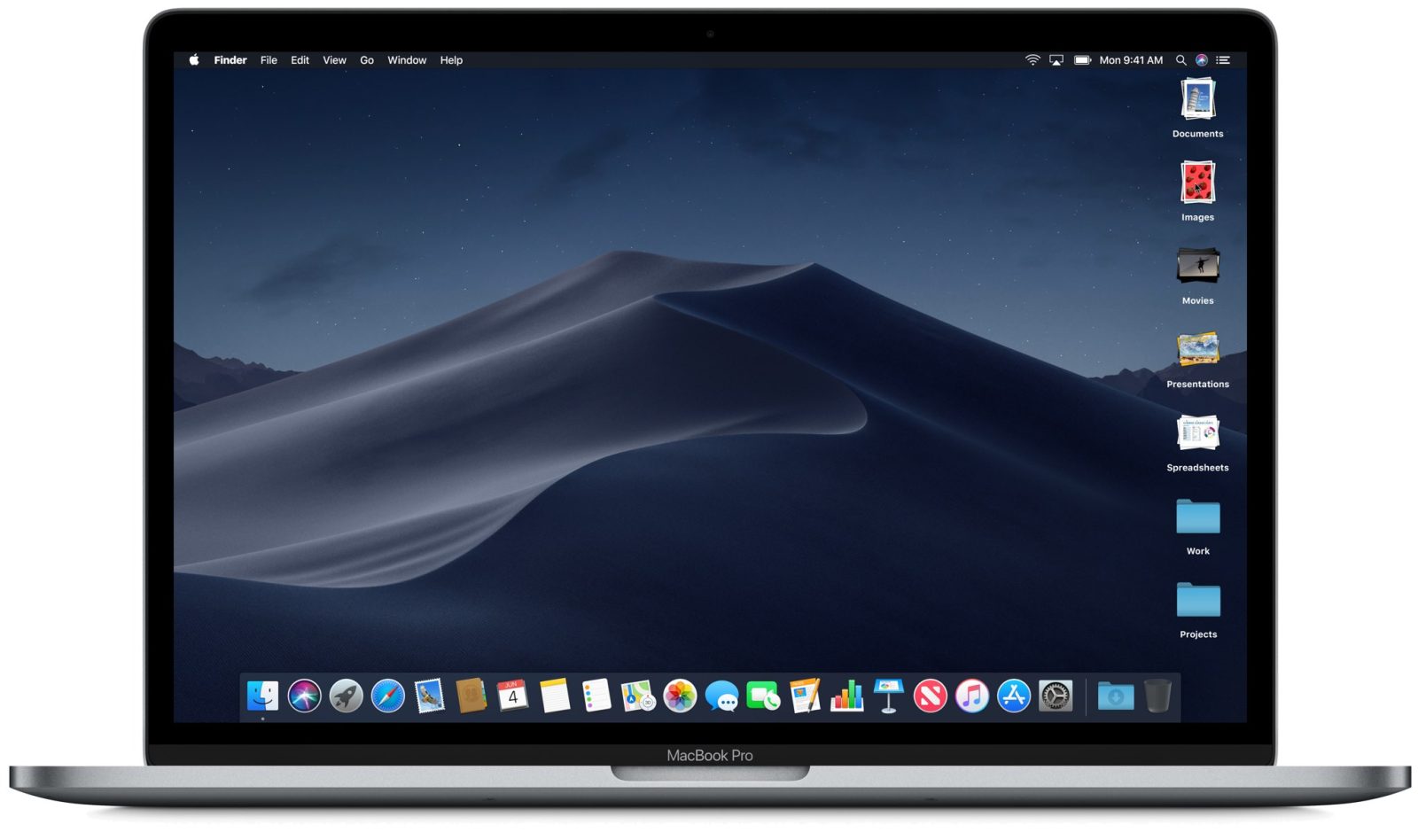
macOS – základy systému Apple Macintosh, podpora
macOS – základy podpory je praktický kurz, který poskytuje podrobný pohled na řešení problémů na macOS High Sierra. Tento kurz je navržen tak, aby vám dal kompletní přehled funkcí macOS High Sierra a nabídl nejlepší postupy pro efektivní podporu uživatelů systému macOS High Sierra. Kurz je kombinací přednášek a praktických cvičení na případových studiích, které co nejvěrněji simulují situace, jež nastanou při praktickém používání systému.
Technická specifikace
Pro koho je kurz určen
• help desk odborníci, techničtí koordinátoři, servisní technici a další, kteří podporují Mac uživatele
• technická podpora ve firmách, které používají počítače Mac
• techničtí koordinátoři nebo nároční uživatelé, kteří spravují sítě počítačů se systémem macOS
• učitelé a specialisté na technologie, kteří spravují sítě nebo počítačové učebny
Co vás naučíme
• proces řešení problémů a potíží – troubleshooting
• jak tento proces zefektivnit dostupnými nástroji a prostředky
• do hloubky poznáte všechny možnosti macOS 10.13 High Sierra, včetně toho, jak získat další informace
Požadované vstupní znalosti
Základní znalost práce v operačním systému macOS.
Metody výuky
Odborný výklad s praktickými ukázkami a příklady, praktická cvičení na počítačích.
Osnova kurzu
Část 1: Instalace a konfigurace
• instalace macOS High Sierra
• nastavení a konfigurace macOS
• obnova macOS
• aktualizace macOS software
Část 2: Uživatelské účty
• správa uživatelských účtů
• správa uživatelských domovských složek
• správa zabezpečení systému
• správa Klíčenky (Keychain)
Část 3: Systémy souborů
• správa souborového systému a úložišt
• správa FileVault
• správa oprávnění a sdílení
Část 4: Správa dat
• použití skrytých položek, zástupců a archivů souborů
• správa systémových prostředků
• použití metadata a Spotlight
• správa Time Machine
Část 5: Aplikace a procesy
• instalace aplikací
• správa dokumentů
• správa aplikací a řešení problémů
Část 6: Konfigurace sítě
• správa základních síťových nastavení
• správa pokročolých síťových nastavení
• řešení problémů se sítěmi
Část 7: Síťové služby
• správa síťových služeb
• správa sdílení hostitele a osobního firewallu
Část 8: Správa systému
• řešení problémů s periferiemi
• správa tisku a skenování
• řešení startovacích a systémových problémů
